Creare traduzioni per gli articoli della Knowledge Base
Il tuo articolo della Knowledge Base deve raggiungere i clienti indipendentemente dal mercato o dall'area. La funzionalità di gestione delle informazioni ti consente di impostare la lingua di traduzione per gli articoli in modo da fornire lo stesso contenuto di self-help in più lingue senza dover gestire più copie più dello stesso articolo.
Selezionare una lingua per la traduzione dell'articolo della Knowledge Base
Puoi impostare le lingue supportate dalla tua istanza di Dynamics 365.
- In Field Service, vai a Impostazioni>Gestione della Knowledge Base>Articolo della Knowledge Base.
- Apri l'articolo.
- Sulla barra dei comandi, seleziona Altri comandi (⋮) >Translate.
- Seleziona l'articolo che vuoi tradurre, quindi nella barra dei comandi seleziona Traduci.
- Immettere le informazioni seguenti:
- Seleziona una lingua: cerca e seleziona la lingua desiderata.
- Crea nuova versione: seleziona la versione Principale o Secondaria per la traduzione.
- Seleziona Crea.
- Immetti il testo tradotto nei campi appropriati.
- Selezionare Salva e chiudi.
- Quando la traduzione è pronta per la pubblicazione, vai a Pubblicare un articolo della Knowledge Base.
Gestisci le traduzioni dell'articolo
Un articolo può avere molte traduzioni.
- Apri un articolo. Seleziona la scheda Riepilogo.
- Seleziona l'icona Traduzioni correlate in Informazioni correlate.
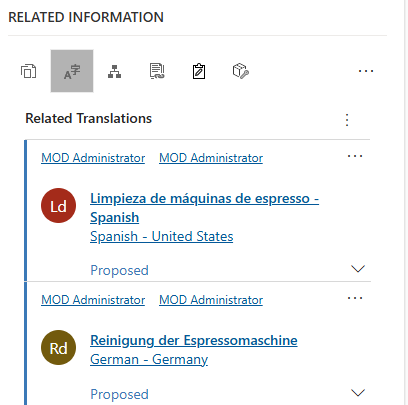
- Puoi ordinare le traduzioni selezionando le intestazioni di colonna della sezione Traduzioni correlate.
- Per gestire una traduzione, aprila.
- È possibile:
- Modificare o aggiornare una traduzione.
- Creare una nuova versione principale o secondaria di una traduzione.
- Eliminare una traduzione o una versione di una traduzione.
- Selezionare Salva e chiudi.